మీకు ఇష్టమైన సైట్ని తెరవాలనుకుంటున్నారా, కానీ Kominfo ద్వారా బ్లాక్ చేయబడిందా? PC & Androidలో బ్లాక్ చేయబడిన సైట్లను ఎలా తెరవాలో ఇక్కడ ఉంది. మీరు దీన్ని అప్లికేషన్ లేదా VPN లేకుండా చేయవచ్చు, Chromeని ఉపయోగించండి!
బ్లాక్ చేయబడిన సైట్లను తెరవడం ఎలా అనేది ప్రభుత్వం ద్వారా బ్లాక్ చేయబడినందున నిర్దిష్ట సైట్లను యాక్సెస్ చేయలేనందున తరచుగా కలవరపడే మీలో వారికి ఒక పరిష్కారంగా ఉంటుంది.
ఇది బ్లాక్ చేయబడిన ప్రతికూల కంటెంట్తో నిషేధించబడిన వీడియో సైట్లు మాత్రమే కాదు. కొన్నిసార్లు, ఈ నిరోధించడం వంటి ఇతర సైట్లలో కూడా జరుగుతుంది రెడ్డిట్ ఇది యాదృచ్ఛికంగా ప్రపంచంలోనే అతిపెద్ద ఇంటర్నెట్ ఫోరమ్.
ప్రచారం జరిగినా ఆరోగ్యకరమైన మరియు సురక్షితమైన ఇంటర్నెట్ లేదా మానవులు ప్రభుత్వం చాలా కాలంగా తీవ్రరూపం దాల్చుతోంది, కానీ ఈ ప్రయత్నం ఫలించలేదు, ముఠా.
రుజువు, చట్టవిరుద్ధమైన సైట్లు ఇప్పటికీ ఇండోనేషియా నెటిజన్లు ఎక్కువగా సందర్శించే సైట్ల టాప్ లిస్ట్లో ఉన్నాయి. మీ పరిజ్ఞానాన్ని పెంచుకోవడానికి, ApkVenue పూర్తిగా సమీక్షిస్తుంది బ్లాక్ చేయబడిన సైట్లను ఎలా తెరవాలి HP లేదా PC లేదా ల్యాప్టాప్ ద్వారా.
Android, iPhone & PCలో యాప్లు లేకుండా బ్లాక్ చేయబడిన సైట్లను ఎలా తెరవాలి
అప్లికేషన్ లేకుండా బ్లాక్ చేయబడిన సైట్లను ఎలా తెరవాలి, SSHని ఉపయోగించడం, DNSని మార్చడం మొదలైన వాటి కోసం మీరు అనేక విషయాలు చేయవచ్చు.
ఈ కథనంలో, HP, PC మరియు ల్యాప్టాప్లో Google Chromeలో బ్లాక్ చేయబడిన సైట్లను ఎలా తెరవాలనే దానిపై ApkVenue మీకు కొన్ని చిట్కాలను తెలియజేస్తుంది. మీరు అసహనంగా ఉండాలి, సరియైనదా? సరే, ఇక వేచి ఉండకుండా, ఈ క్రింది కథనాన్ని ఒక్కసారి చూడండి, ముఠా!
SSHతో బ్లాక్ చేయబడిన సైట్లను ఎలా తెరవాలి
VPNతో పాటు, మీరు ఉపయోగించడం ద్వారా బ్లాక్ చేయబడిన సైట్లను కూడా తెరవవచ్చు SSH (సురక్షిత షెల్). SSH వైరస్ బెదిరింపుల నుండి డేటా మార్పిడిని రక్షించే నెట్వర్క్గా పనిచేస్తుంది.
VPN మరియు SSH రెండూ దాదాపు ఒకే విధమైన లక్షణాలను కలిగి ఉన్నాయని చెప్పవచ్చు. తేడా ఏమిటంటే, ఇక్కడ మీరు మూడవ పక్షాన్ని ఉపయోగిస్తారు, ప్రత్యేకించి ప్రక్రియ కోసం SSH టన్నెలింగ్.
SSH పద్ధతిని ఉపయోగించడానికి, మీరు నేరుగా Android సెల్ఫోన్ను ఉపయోగించవచ్చు. పద్ధతి చాలా సులభం మరియు మీరు ఈ క్రింది విధంగా అనుసరించవచ్చు.
1. FastSSH సైట్కి వెళ్లండి
సైట్కి వెళ్లండి FastSSH మరియు ఇండోనేషియా సర్వర్ని ఎంచుకోండి (//www.fastssh.com/page/secure-shell-servers/continent/asia/indonesia) అప్పుడు నొక్కండి ఇండోనేషియా SSH ఖాతాను సృష్టించండి మరియు టైప్ చేయడం ద్వారా ఖాతాను సృష్టించండి వినియోగదారు పేరు మరియు పాస్వర్డ్. క్లిక్ చేయండి ఖాతాను సృష్టించండి.

2. ఖాతా పూర్తయ్యే వరకు వేచి ఉండండి
మీరు పొందే వరకు వేచి ఉండండి వినియోగదారు పేరు SSH, పాస్వర్డ్ SSH, మరియు హోస్ట్ IP చిరునామా మీరు వ్రాసి తదుపరి దశలో ఉపయోగించవచ్చు.

3. KPNTunnel రివల్యూషన్ అప్లికేషన్ను ఇన్స్టాల్ చేయండి
ఆ తర్వాత, మీరు చేయాల్సిందల్లా ముందుగా అప్లికేషన్ను డౌన్లోడ్ చేసి ఇన్స్టాల్ చేయండి KPNT టన్నెల్ విప్లవం మీరు క్రింది లింక్ వద్ద పొందవచ్చు.
 యాప్స్ యుటిలిటీస్ KPN సాఫ్ట్వేర్ డెవలపర్లు డౌన్లోడ్ చేయండి
యాప్స్ యుటిలిటీస్ KPN సాఫ్ట్వేర్ డెవలపర్లు డౌన్లోడ్ చేయండి 4. KPNTtunnel రివల్యూషన్ అప్లికేషన్ను తెరవండి
KPNTunnel Rev అప్లికేషన్ను తెరవండి మరియు మీరు మెనుకి వెళ్లండి సెట్టింగ్లు. మొదట, మీరు సక్రియం చేయండి SSH టన్నెల్.

5. హోస్ట్/IP విభాగాన్ని పూరించండి
క్రిందికి మరియు విభాగంలో స్వైప్ చేయండి హోస్ట్/IP మీరు ఇంతకు ముందు గుర్తించిన ఫార్మాట్లో పూరించండి. విభాగాన్ని కూడా పూరించండి వినియోగదారు పేరు మరియు పాస్వర్డ్ మీరు FastSSH.com సైట్లో నమోదు చేసుకున్నట్లుగా. యాక్టివేట్ చేయండి ఆటో రీకనెక్ట్ మరియు పూరించండి పింగర్ URL "www.bing.com"తో.

6. అనుకూల DNSని ప్రారంభించండి
చివరగా, సక్రియం చేయండి అనుకూల DNS మరియు మీరు ఉపయోగించవచ్చు డిఫాల్ట్ సెట్టింగులు అప్లికేషన్ మీద. ఆపై ప్రధాన పేజీకి తిరిగి వెళ్లి నొక్కండి ప్రారంభించండి SSHని ఉపయోగించడం ప్రారంభించడానికి.

SSHని విజయవంతంగా ఉపయోగించిన తర్వాత, మీరు Google Chrome HPలో బ్లాక్ చేయబడిన సైట్లను ఎలా తెరవాలో వెంటనే ప్రయత్నించవచ్చు, దేహ్!
DNS సర్వర్తో బ్లాక్ చేయబడిన సైట్లను ఎలా తెరవాలి
బ్లాక్ చేయబడిన సైట్ను తెరవడానికి తదుపరి మార్గం ఉపయోగించడం DNS సర్వర్లు (డొమైన్ పేరు వ్యవస్థ) మార్చడానికి ఉపయోగపడుతుంది IP చిరునామా అవుతుంది డొమైన్ చిరునామా.
ఇక్కడ మీరు ఏ అప్లికేషన్ను ఇన్స్టాల్ చేయాల్సిన అవసరం లేదు. ఎందుకంటే కంట్రోల్ ప్యానెల్లోని సెట్టింగ్లతో మాత్రమే, Google Chrome ల్యాప్టాప్ PCలో బ్లాక్ చేయబడిన సైట్లను ఎలా తెరవాలో మీరు వెంటనే చేయవచ్చు.
ఎలాగో తెలుసుకోవాలనే కుతూహలం ఉందా? ఇక్కడ దశలు ఉన్నాయి:
1. కంట్రోల్ ప్యానెల్ తెరవండి
మెనుని తెరవండి నియంత్రణ ప్యానెల్ PC లేదా ల్యాప్టాప్లో. ఆపై ఎంపికలను తెరవండి నెట్వర్క్ మరియు ఇంటర్నెట్ > నెట్వర్క్ మరియు షేరింగ్ సెంటర్.
ఇక్కడ, మీరు మరొక ఎంపికను ఎంచుకోండి అడాప్టర్ సెట్టింగులను మార్చండి ఎడమ వైపున ఉన్నవాడు, ముఠా.

2. ఓపెన్ ఆప్షన్స్ ప్రాపర్టీస్
మీరు ఉపయోగిస్తున్న ఇంటర్నెట్ కనెక్షన్పై, కుడి-క్లిక్ చేసి, ఆపై ఒక ఎంపికను ఎంచుకోండి లక్షణాలు.

3. ఇంటర్నెట్ ప్రోటోకాల్ వెర్షన్ 4ని ఎంచుకోండి
అప్పుడు మీరు మరొక ఎంపికను ఎంచుకోండి ఇంటర్నెట్ ప్రోటోకాల్ వెర్షన్ 4 (TCP/IPv4) మరియు క్లిక్ చేయండి లక్షణాలు దిగువన ఉన్నది.

4. DNSని ప్రారంభించండి
తదుపరి విండోలో, మీరు మొదట ఎంపికను సక్రియం చేయండి క్రింది DNS సర్వర్ చిరునామాలను ఉపయోగించండి. కంటెంట్లు ఇష్టపడే DNS సర్వర్: 1.1.1.1 మరియు ప్రత్యామ్నాయ DNS సర్వర్: 1.0.0.1. మీకు ఉంటే, క్లిక్ చేయండి అలాగే.

మీరు పైన ఉన్న పద్ధతులతో DNSని మార్చినట్లయితే, ప్రతికూల సైట్లను తెరవడానికి VPN అవసరం లేకుండా ప్రభుత్వం గతంలో బ్లాక్ చేసిన సైట్లను ఇప్పుడు మీ ఇంటర్నెట్ యాక్సెస్ చేయగలదని హామీ ఇవ్వబడుతుంది.
ఇది పని చేయకపోతే, ముందుగా దీన్ని ప్రయత్నించండి బ్రౌజర్ని పునఃప్రారంభించండి మరియు దాన్ని మీ PC లేదా ల్యాప్టాప్లో మళ్లీ తెరవండి, అవును. అదే విధంగా మీ Android ఫోన్కు కూడా వర్తిస్తుంది, నిజంగా!
బ్లాక్ చేయబడిన సైట్లను ఎలా తెరవాలి వెబ్ ప్రాక్సీ
బ్లాక్ చేయబడిన సైట్లను ఎలా తెరవాలో కూడా మీరు ప్రయత్నించవచ్చు వెబ్ ప్రాక్సీ. వెబ్ ప్రాక్సీ మూడవ పక్షాల నుండి సర్వర్ల ద్వారా ఇంటర్నెట్ యాక్సెస్ను అందించే సైట్.
ఈ పద్ధతిని చేయడానికి సులభమైనదిగా పరిగణించబడుతుంది మరియు నేరుగా ప్రయత్నించవచ్చు బ్రౌజర్, PCలు మరియు Android ఫోన్లు రెండింటిలోనూ.
కానీ దాన్ని తెరవడానికి ఎప్పుడూ ప్రయత్నించవద్దు వయోజన సైట్ తగినంత వయస్సు లేకపోతే, అవును! మరింత సానుకూల మరియు తెలివైన విషయాల కోసం దీన్ని ఉపయోగించడం ఉత్తమం..
ఉపయోగించడానికి దశలు వెబ్ ప్రాక్సీ Windows 10 PCలు మరియు ఇతరులలో బ్లాక్ చేయబడిన సైట్లను ఎలా తెరవాలో, మీరు క్రింద చూడవచ్చు, ముఠా.
1. ProxySite Situsకి వెళ్లండి
యాప్ను తెరవండి బ్రౌజర్ మీ Android ఫోన్లో, ఆపై సైట్కి వెళ్లండి ప్రాక్సీ సైట్ (//www.proxysite.com/) ఆపై అందుబాటులో ఉన్న నిలువు వరుసలో, మీరు సర్వర్ని ఎంచుకుని, బ్లాక్ చేయబడిన సైట్ చిరునామాను నమోదు చేసి, నొక్కండి వెళ్ళండి.

2. బ్లాక్ చేయబడిన సైట్లను సందర్శించండి
ఇప్పుడు మీరు చేయడానికి దారి మళ్లించబడతారు బ్రౌజింగ్ వా డు వెబ్ ప్రాక్సీ. మీరు ఉపయోగించినప్పుడు ఎప్పటిలాగే సైట్ని సందర్శించండి Chrome లేదా మొజిల్లా ఉపయోగించడం ద్వార చిరునామా రాయవలసిన ప్రదేశం ఎగువన ఉన్నది.

ఆండ్రాయిడ్ ఫోన్లతో పాటు, మీరు PC లేదా ల్యాప్టాప్లో కూడా ఈ పద్ధతి ప్రభావవంతంగా ఉంటుంది. కాసేపు ప్రయత్నించిన తర్వాత, నిజమే వెబ్ ప్రాక్సీ మునుపటి పద్ధతుల వలె వేగంగా లేదు.
పరిష్కారం, మీరు నుండి సర్వర్ మార్చవచ్చు వెబ్ ప్రాక్సీ ఉపయోగించబడిన. మీరు ఉపయోగిస్తున్న ఇంటర్నెట్ నెట్వర్క్ వేగాన్ని కూడా మీరు తనిఖీ చేయవచ్చు ఎందుకంటే ఇది కూడా చాలా ప్రభావవంతంగా ఉంటుంది, మీకు తెలుసా!
సరే, సర్వర్ ద్వారా బ్లాక్ చేయబడిన వెబ్ను ఎలా తెరవాలి అనేదానికి మీకు ఇంకా మరొక ప్రత్యామ్నాయం అవసరమైతే, మీరు క్రింది Jaka కథనాన్ని చదవవచ్చు:
 కథనాన్ని వీక్షించండి
కథనాన్ని వీక్షించండి యాప్లతో బ్లాక్ చేయబడిన సైట్లను ఎలా తెరవాలి
అప్లికేషన్ సహాయం లేకుండా, మీరు PC, Android మరియు iPhoneలో అదనపు అప్లికేషన్లను ఇన్స్టాల్ చేయడం ద్వారా బ్లాక్ చేయబడిన వెబ్సైట్లను కూడా తెరవవచ్చు.
ఈ పద్ధతి సాధారణంగా ఎక్కువగా ఎంపిక చేయబడుతుంది, ఎందుకంటే ఇది మరింత ఆచరణాత్మకమైనది మరియు అనుసరించడం సులభం. మీరు కూడా దీన్ని ప్రయత్నించడానికి ఆసక్తి కలిగి ఉంటే, ఇక్కడ కొన్ని పద్ధతులు ఉపయోగించబడతాయి.
VPNతో బ్లాక్ చేయబడిన సైట్లను ఎలా తెరవాలి
సెల్ఫోన్లో గూగుల్ క్రోమ్లో బ్లాక్ చేయబడిన సైట్ను ఎలా తెరవాలో మీరు చేయగలిగే మొదటి పద్ధతి VPN యాప్. బ్లాక్ చేయబడిన సైట్లను తెరవడానికి IP చిరునామాలను యాదృచ్ఛికంగా మార్చడం ద్వారా VPNలు పని చేస్తాయి.
VPNని ఉపయోగించడం ద్వారా, మీరు Android ఫోన్ లేదా PC ద్వారా ఇంటర్నెట్ను సులభంగా మరియు ఉచితంగా సర్ఫ్ చేయవచ్చు.
టర్బో VPNతో బ్లాక్ చేయబడిన సైట్లను తెరవండి
ముందుగా, ఆండ్రాయిడ్లో బ్లాక్ చేయబడిన సైట్లను ఎలా తెరవాలో ApkVenue మీకు తెలియజేస్తుంది. అనే అప్లికేషన్ను మీరు ఉపయోగించవచ్చు టర్బో VPN ఇది చేయుటకు.
1. HPలో టర్బో VPN అప్లికేషన్ను ఇన్స్టాల్ చేయండి
అప్లికేషన్ను డౌన్లోడ్ చేసి, ఇన్స్టాల్ చేయండి టర్బో VPN దిగువ లింక్ ద్వారా మీరు ఉచితంగా డౌన్లోడ్ చేసుకోవచ్చు.
 యాప్స్ నెట్వర్కింగ్ టర్బో VPN డౌన్లోడ్
యాప్స్ నెట్వర్కింగ్ టర్బో VPN డౌన్లోడ్ 2. Turbo VPN యాప్ని తెరవండి
టర్బో VPN యాప్ని తెరిచి, బటన్ను నొక్కండి నేను అంగీకరిస్తాను కొనసాగటానికి. సర్వర్ని ఎంచుకోవడానికి, మీరు నొక్కవచ్చు భూగోళ చిహ్నం ఎగువ కుడివైపున.

3. సర్వర్ని ఎంచుకోండి
అందుబాటులో ఉన్న ఉచిత సర్వర్లలో ఒకదాన్ని ఎంచుకోండి మరియు మీరు మీ Android ఫోన్ కోసం స్వయంచాలకంగా VPN నెట్వర్క్కి కనెక్ట్ చేయబడతారు.

4. విజయవంతంగా కనెక్ట్ చేయబడింది
ఇది కనెక్ట్ చేయబడితే, అది పదాలను ప్రదర్శిస్తుంది కనెక్ట్ చేయబడింది మరియు VPN చిహ్నం ఆన్ చేయబడింది నోటిఫికేషన్ బార్. మీరు ఇక్కడ నెట్వర్క్ స్థితి మరియు వేగాన్ని కూడా చూడవచ్చు.

ఆండ్రాయిడ్ ఫోన్లే కాకుండా, ఆఫీస్ అడ్మిన్ బ్లాక్ చేసిన సైట్లను తెరవడానికి మీరు మీ PC లేదా ల్యాప్టాప్లో VPN అప్లికేషన్ను కూడా ఉపయోగించవచ్చు.
టన్నెల్బేర్ VPNతో బ్లాక్ చేయబడిన సైట్లను తెరవండి
టర్బో VPNతో పాటు, ApkVenue సిఫార్సు చేసే ఇతర VPN అప్లికేషన్లు కూడా ఉన్నాయి. అప్లికేషన్ ఉంది టన్నెల్ బేర్ VPN, ముఠా.
కేవలం ఒక బటన్ క్లిక్తో, మీరు స్వయంచాలకంగా ఉత్తమ VPN సర్వర్లకు కనెక్ట్ చేయవచ్చు. ఎలా? ఈ దశలను అనుసరించండి!
1. సెల్ఫోన్లో TunnelBear VPN అప్లికేషన్ను ఇన్స్టాల్ చేయండి
అప్లికేషన్ను డౌన్లోడ్ చేసి, ఇన్స్టాల్ చేయండి టన్నెల్ బేర్ VPN PC కోసం మీరు క్రింది లింక్ ద్వారా పొందవచ్చు.
 టన్నెల్బేర్ యాప్లు టన్నెల్బేర్ డౌన్లోడ్
టన్నెల్బేర్ యాప్లు టన్నెల్బేర్ డౌన్లోడ్ 2. TunnelBear VPN యాప్ను తెరవండి
ఇన్స్టాలేషన్ పూర్తయిన తర్వాత, TunnelBear VPN అప్లికేషన్ను తెరిచి వెంటనే నొక్కండి టోగుల్ ఎగువన VPNని ప్రారంభించడానికి.

3. కనెక్ట్ అయ్యే వరకు వేచి ఉండండి
మీ PC లేదా ల్యాప్టాప్కి త్వరగా కనెక్ట్ కావడానికి ఉత్తమమైన, అత్యంత స్థిరమైన VPN నెట్వర్క్ కోసం వేచి ఉండండి. వెంటనే తెరవండి బ్రౌజర్ ఉచిత ఇంటర్నెట్ సదుపాయాన్ని ఆస్వాదించడానికి.

Turbo VPN మరియు TunnelBear VPN అప్లికేషన్లతో పాటు, మీరు కూడా ఉపయోగించవచ్చు యాంటీ బ్లాక్ VPN యాప్ అదే ఫీచర్లు మరియు గరిష్ట పనితీరుతో ఇతరులు.
అంతే కాదు, ఈ అప్లికేషన్లలో కొన్ని సర్వర్ ద్వారా బ్లాక్ చేయబడిన వెబ్ని ఎలా తెరవాలో మీకు సహాయపడే అనేక అదనపు ఫీచర్లను కూడా కలిగి ఉంటాయి.
DNS అప్లికేషన్తో బ్లాక్ చేయబడిన వెబ్ని ఎలా తెరవాలి
బ్లాక్ చేయబడిన సైట్ను తెరవడానికి తదుపరి మార్గం సహాయాన్ని ఉపయోగించడం DNS యాప్ మార్చు IP చిరునామా అవుతుంది డొమైన్ చిరునామా.
ఈ సమయంలో ApkVenue సిఫార్సు చేసిన Google Chromeలో వీడియోలను అన్బ్లాక్ చేయడం ఎలా అనే అప్లికేషన్ DNS 1.1.1.1, క్లౌడ్ఫ్లేర్ మరియు APNIC ద్వారా సృష్టించబడింది, దీనితో అత్యంత వేగవంతమైన యాక్సెస్ ఉందని పేర్కొన్నారు ప్రతిస్పందన సమయం 14.8ms వరకు.
దిగువ దశలను అనుసరించడం ద్వారా మీరు డేటా నెట్వర్క్ లేదా WiFiని ఉపయోగించినప్పుడు కూడా ఈ పద్ధతి వర్తిస్తుంది.
1. క్లౌడ్ఫ్లేర్ 1.1.1.1 అప్లికేషన్ను ఇన్స్టాల్ చేయండి
అప్లికేషన్ను డౌన్లోడ్ చేసి, ఇన్స్టాల్ చేయండి క్లౌడ్ఫ్లేర్ 1.1.1.1 మీరు క్రింది లింక్ ద్వారా పొందవచ్చు.
 క్లౌడ్ఫ్లేర్, ఇంక్ నెట్వర్కింగ్ యాప్లను డౌన్లోడ్ చేయండి
క్లౌడ్ఫ్లేర్, ఇంక్ నెట్వర్కింగ్ యాప్లను డౌన్లోడ్ చేయండి 2. యాప్ను తెరవండి
అప్లికేషన్ను తెరవడం కొనసాగించండి మరియు మీరు స్లయిడ్ చేయండి టోగుల్ వచనం కనిపించే వరకు కనెక్ట్ చేయబడింది మరియు VPN చిహ్నం కనిపిస్తుంది నోటిఫికేషన్ బార్.

ఇక్కడ, బ్లాక్ చేయబడిన సైట్ల విజయాన్ని తనిఖీ చేయడానికి మీరు వెంటనే వాటిని తెరవడానికి ప్రయత్నించవచ్చు.
3. బ్లాక్ చేయబడిన సైట్లను ఎలా తెరవాలి జత చేయు Chrome & Firefox
పైన ఉన్న పద్ధతులతో పాటు, ఇతర అప్లికేషన్లు లేకుండా బ్లాక్ చేయబడిన సైట్లను తెరవడానికి మరొక ప్రత్యామ్నాయ మార్గం ఉంది, మీకు తెలుసు. మీ PC లేదా ల్యాప్టాప్లో ముందుగా VPN అప్లికేషన్ను ఇన్స్టాల్ చేయడానికి మీకు సోమరితనం ఉంటే, మీరు ఉపయోగించవచ్చు పొడిగింపు నేరుగా "అంటుకునే" VPN బ్రౌజర్ మీరు.
ఎలా చెయ్యాలి? ల్యాప్టాప్ లేదా PCలో అప్లికేషన్ లేకుండా బ్లాక్ చేయబడిన సైట్ని ఎలా తెరవాలో ఇక్కడ మీరు చేయవచ్చు యాడ్-ఆన్లు లేదా పొడిగింపు కోసం బ్రౌజర్, వంటి గూగుల్ క్రోమ్ లేదా మొజిల్లా ఫైర్ ఫాక్స్.
Google Chrome యాడ్-ఆన్లు
ముందుగా, Chrome వినియోగదారుల కోసం, మీరు డౌన్లోడ్ చేసి ఉపయోగించవచ్చు పొడిగింపు ఈ విధంగా ప్రత్యేకంగా VPN.
1. Chrome వెబ్ స్టోర్ని సందర్శించండి
Chrome వెబ్ స్టోర్ పేజీని సందర్శించి, తెరవండి పొడిగింపుబ్రౌజ్ VPN - ఉచిత మరియు అపరిమిత VPN (//chrome.google.com/webstore/detail/browsec-vpn-free-and-unli/omghfjlpggmjjaagoclmmobgdodcjboh?hl=en) అప్పుడు నొక్కండి Chromeకి జోడించండి ఇన్స్టాల్ చేయడం ప్రారంభించడానికి.

2. పొడిగింపును జోడించు క్లిక్ చేయండి
తదుపరి కనిపిస్తుంది పాప్ అప్ సంస్థాపన కోసం పొడిగింపు బ్రౌజ్ VPN. కొనసాగించడానికి, మీరు క్లిక్ చేయండి పొడిగింపును జోడించండి.

3. బ్రౌజ్ VPNని యాక్సెస్ చేయండి
అలా అయితే, మీరు యాక్సెస్ చేయవచ్చు బ్రౌజ్ VPN ఎగువ కుడి వైపున ఉన్న చిహ్నాన్ని క్లిక్ చేయడం ద్వారా. తర్వాత, మీరు ముందుగా సర్వర్ని ఎంచుకుని స్వైప్ చేయవచ్చు టోగుల్ సక్రియం చేయడం ప్రారంభించడానికి.

మొజిల్లా ఫైర్ఫాక్స్ యాడ్-ఆన్లు
ఇది పాజిటివ్ ఇంటర్నెట్ బ్లాకింగ్ లేని బ్రౌజర్ కానప్పటికీ, బ్లాక్ చేయబడిన సైట్లను ఎలా తెరవాలో మీరు Mozilla Firefoxని కూడా ఉపయోగించవచ్చు, మీకు తెలుసా!
మీరు ఉపయోగించవచ్చు యాడ్-ఆన్లు కింది పద్ధతిని అనుసరించడం ద్వారా బ్లాక్ చేయబడిన సైట్లను యాక్సెస్ చేయడానికి ఉచితంగా డౌన్లోడ్ చేసుకోవచ్చు, ముఠా!
1. Firefox యాడ్-ఆన్లను సందర్శించండి
ఫైర్ఫాక్స్ యాడ్-ఆన్స్ పేజీని సందర్శించి, ఎంచుకోండి అనామక X (//addons.mozilla.org/us/firefox/addon/anonymox/) మరియు ఎంచుకోండి Firefoxకి జోడించండి.

2. నోటిఫికేషన్లను ఆమోదించండి
కూడా కనిపిస్తుంది పాప్ అప్ సంస్థాపనను నిర్ధారించడానికి యాడ్-ఆన్లు. ఇక్కడ మీరు క్లిక్ చేయండి జోడించు ప్రక్రియను కొనసాగించడానికి.

3. AnonymoX యాక్సెస్
ఇన్స్టాల్ చేసిన తర్వాత, మీరు ఎగువ కుడి వైపున ఉన్న చిహ్నంపై AnonymoXని యాక్సెస్ చేయవచ్చు. ఇక్కడ, మీరు సర్వర్ని ఎంచుకుని స్వైప్ చేయండి టోగుల్ VPN ఫీచర్ని ప్రారంభించడం ప్రారంభించడానికి.

సరే, అది ఒక సంఖ్య బ్లాక్ చేయబడిన సైట్లను ఎలా తెరవాలి అప్లికేషన్తో లేదా అప్లికేషన్ లేకుండా, ముఠా. గుర్తుంచుకోండి, ఈ పద్ధతిని తెలివిగా మరియు బాధ్యతాయుతంగా ఉపయోగించండి, అవును!
వర్తించే చట్టంలోని నిబంధనలను ఉల్లంఘించకుండా, చాలా మందికి హాని కలిగించే నిషేధిత విషయాల కోసం దాన్ని ఉపయోగించడానికి మిమ్మల్ని అనుమతించవద్దు.
మీకు పని చేసే ఇతర పద్ధతులు ఏమైనా ఉన్నాయా? అలా అయితే, దిగువ వ్యాఖ్యల కాలమ్లో మీ అభిప్రాయాన్ని వ్రాయడానికి వెనుకాడరు మరియు తదుపరి కథనంలో మిమ్మల్ని కలుద్దాం.
గురించిన కథనాలను కూడా చదవండి సైట్ బ్లాక్ చేయబడింది లేదా ఇతర ఆసక్తికరమైన కథనాలు డేనియల్ కాహ్యాడి